
|
Mereka pencinta muzik dan perisian percuma mereka tidak boleh berhenti mengetahui JACK, pelayan audio latensi rendah. |
Menggunakan JACK
Cara termudah untuk mengkonfigurasi pelayan Audio JACK adalah dengan menggunakan aplikasi JACK Control (dikenali sebagai Qjackctl). Ini boleh dilancarkan dengan mudah dari LXPanel atau Wbar Dock. Untuk mengkonfigurasi kad suara anda, klik pada butang 'Setup'.

Dalam contoh di bawah sistem ini mempunyai kad Intel HDA bersepadu yang telah dipilih dari menu lungsur 'Interface'. Secara amnya, jika antara muka audio anda ada dalam senarai ini kerana ia disokong oleh ALSA dan JACK. Untuk menggunakan antara muka firewire, anda harus memilih 'firewire' dan bukannya 'alsa' di menu drop-down 'Driver'. Adalah sangat penting untuk memastikan bahawa 'Masa Sebenar' dipilih di medan 'Parameter'. Nombor lain yang perlu diperiksa dalam persediaan adalah medan 'Periods / buffer'.
Sekiranya anda mengalami 'Xruns' atau pemotongan audio, anda perlu menambah bilangan ini sehingga ia hilang. Sekiranya anda merakam terus ke trek rakaman, nombor latensi rendah tidak begitu diperlukan, tetapi jika anda merakam melalui pemalam atau aplikasi audio lain yang disalurkan ke trek rakaman, maka anda memerlukan latensi rendah. Untuk menggunakan JACK dengan synthesizer dan plug-in MIDI, disarankan untuk meningkatkan nilai 'Time Limit (msec)' menjadi 3000 milisaat (atau lebih) untuk kestabilan yang lebih baik.
Membuat sambungan
Sebilangan besar aplikasi, setelah dimulakan dan dijalankan di bawah JACK, akan menguruskan sambungannya dari program yang anda gunakan, walaupun kadang-kadang perlu menggunakan fungsi 'Sambung' di JACK Control untuk menyambungkan aplikasi atau bahkan perkakasan seperti papan kekunci MIDI. Dalam contoh berikut, kami menyambungkan output MIDI dari papan kekunci maya 'VMPK' untuk mengawal rentak suara synthesizer Qsynth. Tetingkap 'Connections' mempunyai tiga tab. Tab 'Audio' menunjukkan sambungan audio yang dibuat dari mikrofon atau input baris kad ke aplikasi yang anda gunakan dan dari aplikasi ke output kad suara semasa. Tab 'MIDI' adalah untuk membuat sambungan perkakasan dan perisian yang menggunakan 'JACK MIDI' dan tab ALSA melakukan perkara yang sama untuk aplikasi yang menggunakan 'ALSA MIDI'.
Bagi mereka yang lebih berorientasikan grafik terdapat juga dua utiliti patchbay alternatif untuk membuat sambungan di bawah AV Linux: Patchbay linuxDSP JP1 yang terletak di menu 'JACK Plugins' dan 'Patchage', terdapat di menu 'Audio' dan ditunjukkan dalam rajah berikut.
Beberapa nota tambahan
Sesuatu yang mengingatkan saya tentang Qsynth adalah bahawa ia tidak disertakan dengan sekumpulan bunyi yang dimuat secara lalai (saya fikir ia dapat dikonfigurasikan untuk melakukannya), jadi kali pertama ia tidak kedengaran dan beberapa pengguna malas mungkin sudah membuang tuala (ada). Oleh kerana saya juga agak tidak tahu, Qsynth adalah pengurus untuk Fluydsynth synthesizer, jadi saya membayangkan ada cara untuk memuatkan bank secara lalai, tetapi kerana saya agak malas, saya belum dapat melakukannya. Yakinlah bahawa apabila kita bercakap mengenai synth, saya akan cuba memberikan penyelesaiannya, sementara anda harus mencari di Google. Untuk memuatkan soundbank ke Qsynth, pergi ke menu 'Tetapan'.
Di tab 'Soundfonts', kami akan memuat (butang 'Buka') bank yang dibawa oleh Av Linux dan berada di jalan '/ usr / share / sound / sf2 ′. Di Internet terdapat sebilangan besar bank percuma yang akan saya sebutkan, untuk keluar dari masalah di halaman MuseScore terdapat 3 bank yang cukup baik, di antaranya termasuk bank lalai Av Linux.
Setelah bank suara dibuka, Qsynth akan memberi amaran kepada anda bahawa ia harus menghidupkan semula enjin audio, yang akan anda katakan ya. Pada masa ini, VMPK akan terputus dari Qsynth, tetapi anda sudah tahu cara menyambungkannya, bukan? (Satu petunjuk: Qjackctl> Tetingkap Tetingkap> Pilih satu, pilih yang lain> Sambungkan).
Sekarang anda pergi ke VMPK dan tekan papan kekunci komputer anda (atau anda mengklik pada papan kekunci maya) ... "keren", bukan? 😉
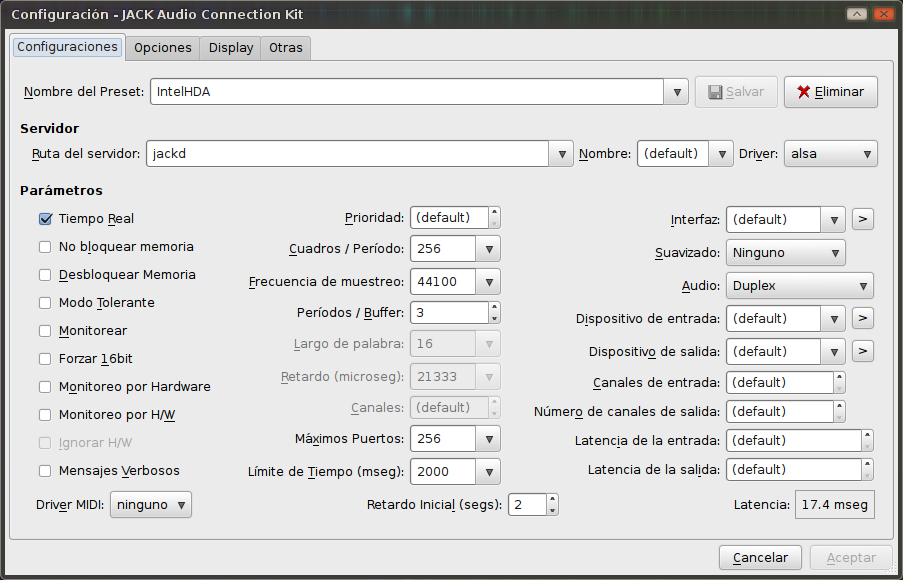
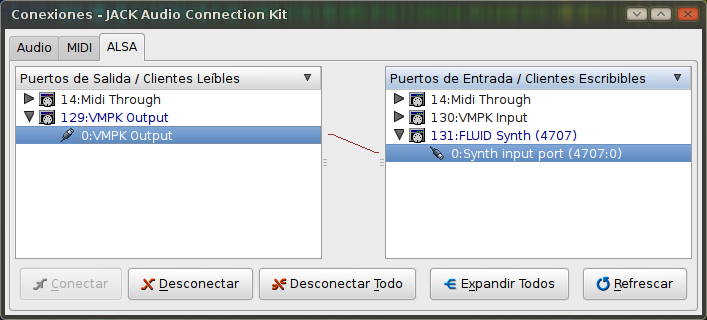
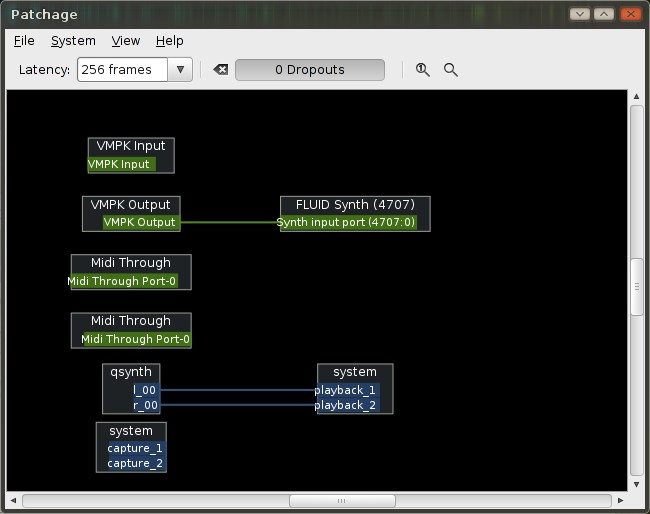
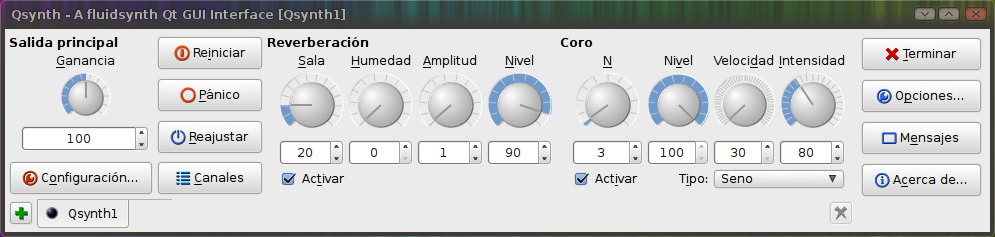

Terima kasih Baltar !! seperti biasa dengan audio di barisan hadapan! Sorakan
Terima kasih kepada catatan ini dan penyebutan Patchage saya dapat mengkonfigurasi PureData dengan cara yang sangat sederhana, kerana untuk keperluan saya mempunyai kad intel HDA dan Soundblaster tahun Mikaela dan saya tidak begitu memahami bagaimana kaitannya dengan program yang berbeza di saya Kubuntu 12.
Terima kasih.
Terima kasih!. Sungguh, ini adalah entri yang diselamatkan dari dulu. Tetapi untuk menulis mengenai perkara-perkara ini, perlu bagi pembaca untuk mendidik diri mereka sendiri mengenai JACK dan Qjackctl, jadi saya tidak dapat menghilangkannya. 😀
Dalam beberapa hari lagi dan lebih baik 😀
Helo, keluar dari konteks sedikit. Adakah terdapat cara untuk memperbaiki pengesanan skrin tambahan? kerana sistem saya dinaik taraf dari Linux Core 3.7 ke Linux Core 3.8.3-203.fc18.i686, ia tidak lagi mengesan sistem tambahan yang selalu saya gunakan pada PC saya dengan Fedora Linux 18 melalui HDMI kerana ia adalah satu-satunya port Saya telah mencari output selain VGA tetapi saya tidak dapat mencari caranya.
Bersorak !!